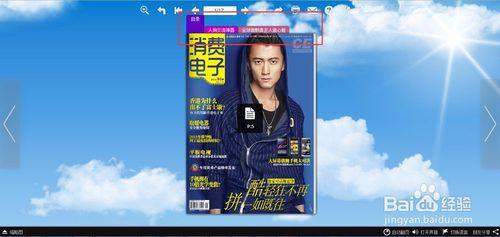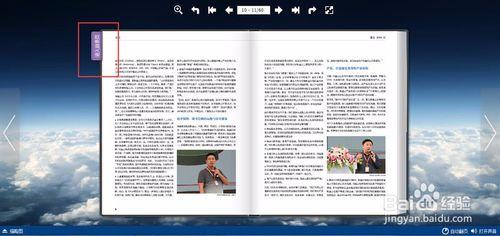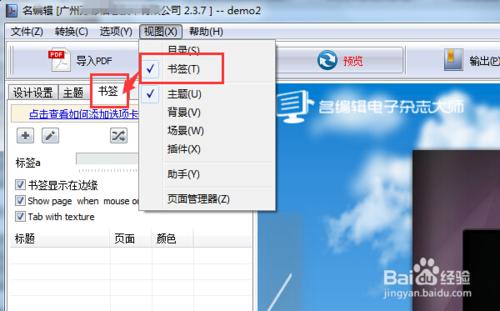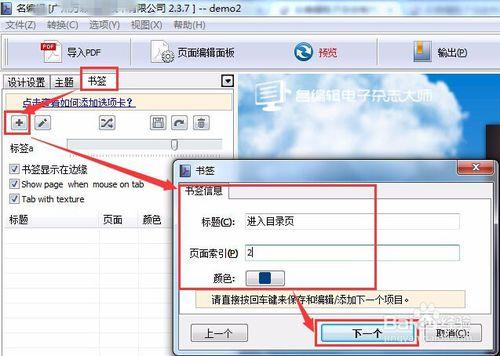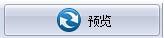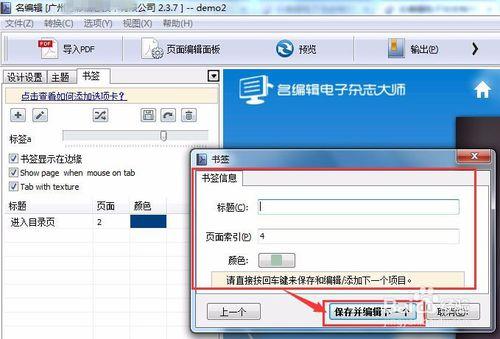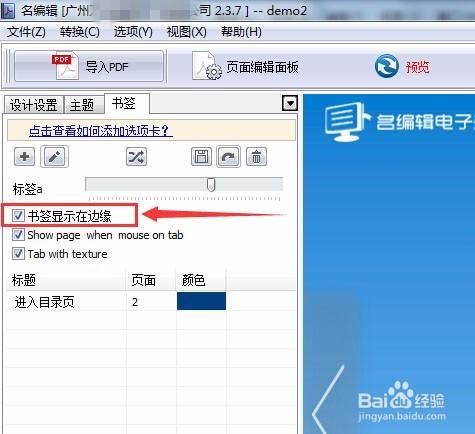你是否想在你的翻頁電子書,翻頁電子雜誌中新增這一種效果——在書的邊緣新增一個書籤按鈕,點選書籤按鈕就能快速跳至書籤設定的頁面?
類似下面兩張圖展示的效果一樣?
這兩種效果怎麼做?這裡教你們用名編輯電子雜誌大師中的電子雜誌書籤功能去設計,一種類似目錄,但比目錄更方便、更實用的書籤導航欄。
設定書籤能幫我們快速定位所需資訊,既方便又快捷。在名編輯軟體中,我們可以在任意頁新增書籤,修改每個書籤的顏色等等。
工具/原料
名編輯電子雜誌大師
方法/步驟
在軟體左邊功能區點選“書籤”面板,若沒有此面板,則點選“檢視“ —> ”書籤”勾選上,即可把書籤面板新增到功能區中,然後編輯;
在書籤面板,點選 新增按鈕 -> 在彈出的“書籤”對話方塊中的“標題”中輸入書籤名稱 -> “頁面索引"則填入需要跳轉的頁碼 -> “顏色”可以自己修改 -> 填好點選“下一個”,即可把書籤新增上了;
若想繼續新增下一個標籤,則繼續填入標籤資訊,點選“儲存並編輯下一個”按鈕。如果新增完畢,則點選“取消”按鈕或者點選標籤對話方塊有上角的關閉按鈕,則關閉該對話方塊;
然後點選常用工具欄上的“預覽”按鈕,則可以預覽效果了;
調整所有標籤的透明度。在滑動條上,拖動滑輪,越往左,則標籤的透明度會越透明,越往右則相反,拖動到最右邊,則完全不透明;
設定書籤在書本的上面或者在書口上。如果希望書籤顯示在書本的上面,則“書籤顯示在邊緣” 前面的勾√去掉;如果希望書籤顯示在書口上,則“書籤顯示在邊緣”前面的勾√需要勾選上。